Git 1강. 사용하기
git을 사용하는 버전 관리에 대해 나중에 다시 자세히 배울 시간이 있으니 간단하게만 알아두자.
git은 버전 관리 시스템이다.
버전 관리 시스템이 무엇일까?
하나의 파일을 두 명 이상의 사람이 같이 작업할 때 작업하는 방법을 생각해보자.
첫째. 동시에 작업하지 않는다.
1번의 작업이 모두 끝난 후 2번이 작업한다.
이런 방식은 진행속도가 느리다는 단점이 있다.
둘째. 예를들어 같은 hwp 파일을 위아래 두 개로 분할하여 위쪽을 1번이,
아래쪽을 2번이 동시에 진행한다.
이후 작업이 끝나면 아래쪽을 복사하여 1번 파일에 복사 붙여 넣기 한다.
이 방법은 사람이 합쳐야 하는데 파일이 2개일 땐 좀 귀찮더라도 가능하지만
진행하는 사람이 100명 이상이라면 사람이 합치는 게 쉽지 않다.
이것을 협업이 지옥 같다고 표현한다.
이 때문에 깃은 지옥에서 온 관리자라고 말한다.
수백명이 파일을 건드릴 때 합쳐주는 것을 git이 자동으로 해주기 때문에 일이 아주 편해지고
개인이 파일을 합치다가 일어날 수 있는 실수를 막아줘서
편하게 협업이 가능해진다.
git을 사용해 합쳐진 파일을 스냅샷찍고 이 파일의 이름은 version1, v1이라고 하자.
이 파일 특정 한 부분에 수정이 일어났을 때 사람이라면 어디가 수정된 건지 찾기 어렵다.
이때 git이 내용의 변화가 있을 때 변경 감지(숨은 그림 찾기)를 해준다.
변경된 파일을 다시 스냅샷찍으면 이 파일의 이름은 version 2, v2인 것이다.
이 변경내용은 해쉬를 사용해 구분을 한다.
우선 git 설치가 필요하다.



이후 설치는 next만 눌러주면 된다.
git 설치가 끝나고 이전에 만들어준 자신의 코드가 담겨있는 파일에서
마우스 오른쪽 버튼을 누르고

Git Bash Here 버튼을 눌러준다.
여기서 사용할 명령어들을 간단히 알아보자.
1. git 초기화 명령어 : git init
git을 시작하겠다는 초기화 명령어이다.
2. 사용자 생성 : git config --global user.name "본인 이름"
git config --global user.email "본인 이메일"
3. 스냅샷 : git add test.txt (특정 파일만 스냅샷찍기)
git add . (현재 폴더의 모든 파일 스냅샷 찍기)
4. 영구 저장 : git commit -m "파일 이름"
5. 브랜치 확인 : git branch
6. 브랜치 생성 및 이동 : git branch dev
dev라는 이름의 사용자 branch 생성
git checkout dev
현재 사용자 master에서 dev 사용자 branch로 이동
git checkout master
다시 master branch로 이동

한 컴퓨터에서 사용자가 2명일 때
같은 폴더를 사용해도 branch를 이용해 자신만의 공간을 사용할 수 있다.

dev 사용자로 접속하여 test 폴더를 새로 만들었다.
test 폴더에 텍스트 파일을 만들고 스냅샷 찍으면

파일의 변경사항이 있음을 확인할 수 있다.
이때 중요한 것이
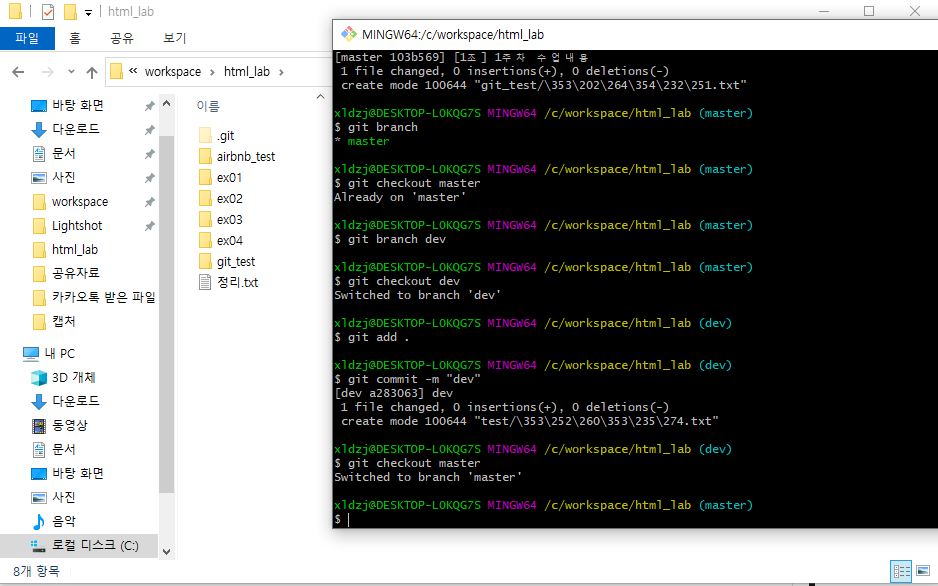
사용자를 master로 바꾸면
dev에서 생성했던 test 폴더가 사라진 것을 확인할 수 있다.
이렇게 사용자별로 만들어진 개인 공간을 branch라고 한다.
이제 일일이 폴더에서 우클릭 후 git bash here 할 필요 없이
우리가 사용 중인 vscode에서 깃 환경 설정을 해보자.

Terminal -> New Terminal 클릭하면

터미널 창이 열리는데
오른쪽에 플러스 모양 옆 화살표를 누르고 Select Default Profile을 눌러
터미널에 디폴트 값(기본값)으로 git bash가 열리도록 설정할 것이다.

Git Bash를 클릭하고

터미널 창에 git checkout master라고 쳐보면

Already on "master"라고 뜬다면 잘하고 있는 것이다.
다시 터미널 창 엑스 누르고 끈 뒤
터미널 -> 뉴 터미널 클릭하고
터미널 창이 뜬다음
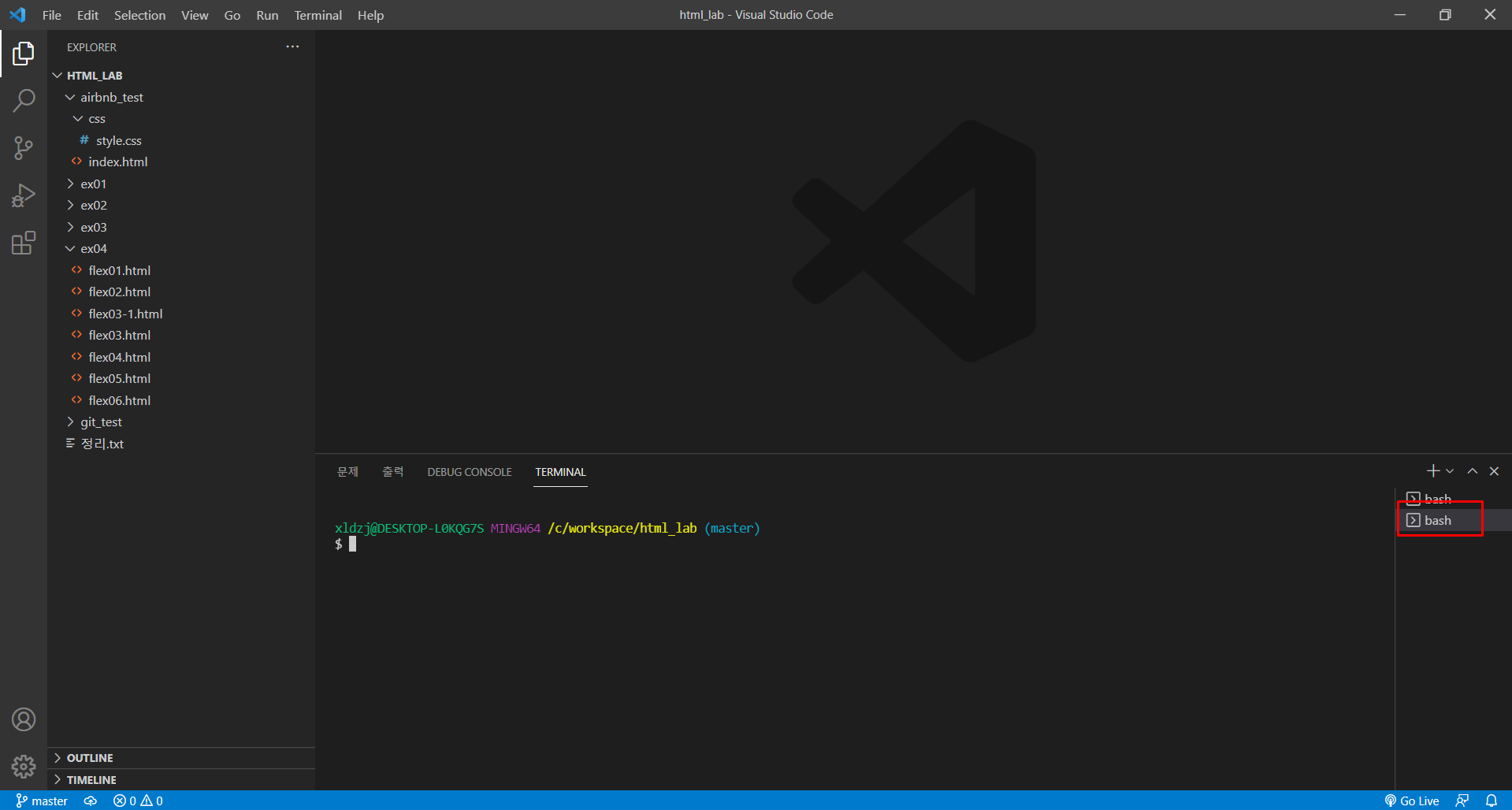
오른쪽에 bash라고 뜬다면 잘 따라온 것이다.
[출처]
https://cafe.naver.com/metacoding
메타코딩 : 네이버 카페
코린이들의 궁금증
cafe.naver.com
메타 코딩 유튜브
https://www.youtube.com/c/%EB%A9%94%ED%83%80%EC%BD%94%EB%94%A9
메타코딩
문의사항 : getinthere@naver.com 인스타그램 : https://www.instagram.com/meta4pm 깃헙 : https://github.com/codingspecialist 유료강좌 : https://www.easyupclass.com
www.youtube.com